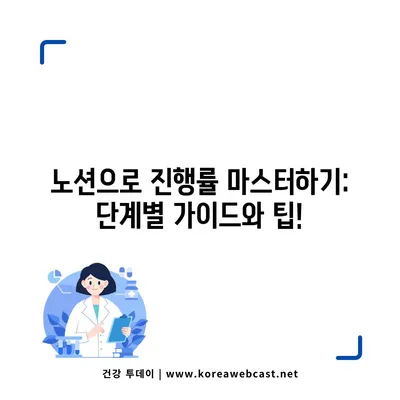예제 템플릿으로 노션 진행률 마스터
Meta Description: 예제 템플릿으로 노션 진행률을 마스터하는 방법과 수식 편집 추가 설명을 제공합니다. 프로젝트 관리에 유용한 팁을 확인하세요!
노션 진행률 설정 개요
노션은 프로젝트 관리와 개인 루틴 습관 관리를 위한 훌륭한 도구입니다. 특히, 예제 템플릿으로 노션 진행률을 마스터하면 당신의 모든 진행 상황을 시각적으로 표현할 수 있습니다. 진행률을 보여주는 방법은 다양하지만, 기본적으로 수식 편집을 통해 자동으로 진행률을 계산하고, 이를 진행바(Progress bar) 형식으로 나타낼 수 있습니다. 이 글에서는 노션에서 진행률을 설정하는 방법과 예제 템플릿을 활용한 수식 편집의 다양한 방식에 대해 자세히 설명하겠습니다.
노션은 직관적인 UI를 제공하므로 별다른 기술적 지식이 없어도 누구나 쉽게 사용할 수 있습니다. 첫 단계로, 원하는 속성을 선택하고 수식 편집 내용을 입력한 후 진행률을 표시할 형식을 선택하면 됩니다. 예를 들어, 숫자, 막대, 원형 등 여러 형태로 진행률을 나타낼 수 있습니다. 이때, 원형 또는 진행바의 색상을 사용자 선호에 따라 설정할 수도 있습니다.
표시되는 요소는 진행률 수치(NUMBER)와 진행률 막대(PROGRESS BAR) 같은 시각적 요소로 나뉘며, 이는 가독성을 높이고 정보의 전달력을 극대화합니다. 또한, 진행률 옆에 숫자를 표시할지 여부도 토글 기능을 통해 쉽게 설정할 수 있습니다. 각 종류의 진행률 바를 설정하는 방법에 대한 구체적인 예는 후속 섹션에서 자세히 살펴보겠습니다.
다음 섹션에서는 수식 편집에 대해 더욱 심도 깊은 논의를 진행할 예정인데, 이를 통해 독자들은 노션에서 어떻게 효율적으로 진행률을 관리할 수 있는지에 대해 보다 명확히 이해할 수 있을 것입니다. 노션을 처음 사용해보신다면 실제 예제를 통해 익히는 것이 큰 도움이 될 것입니다.
| 진행률 형태 | 설명 | 사용 예 |
|---|---|---|
| 숫자 | 진행률 수치를 표시 | 70% |
| 막대 | 시각적으로 진행 상황 표시 | ████████ |
| 원형 | 원 형태의 진행률 표시 | ◯ 75% |
이 표는 진행률의 다양한 형태를 한눈에 볼 수 있게 도와줍니다. 곧 이어질 섹션에서는 이러한 형태들을 수식과 함께 활용하는 방법을 제공하겠습니다.
💡 노션으로 진척도를 효율적으로 관리하는 팁을 알아보세요. 💡
노션 진행률의 수식 설정
노션에서 진행률을 설정하는 과정은 수식을 활용한 설정으로 시작됩니다. 예를 들어, 특정 프로젝트의 진행률을 표시할 때는 어떤 공식을 통해 계산할 것인지에 대한 고민이 필요합니다. 수식 편집을 통해 우리는 각각의 진행 항목들이 완료됐는지를 쉽게 판별할 수 있으며, 이 정보는 자동적으로 진행률을 업데이트하게 됩니다. 이러한 설정 방법은 특히 루틴 관리 및 여러 프로젝트를 동시에 진행하는 경우 유용합니다.
수식 설정의 첫 단계는, 진행률을 측정할 속성을 정의하는 것입니다. 이는 속성 유형으로 지정해야 하며, 이를 위해서는 계산할 수식을 입력하는 옆에 구체적인 변수를 설정해야 합니다. 예를 들어, 기본적인 IF 함수를 사용하여 상태를 반영한 수식을 만든 경우, 다음과 같은 형식이 적용될 수 있습니다.
if(contains(Level, Basic), 0.45, if(contains(Level, Intermediate), 0.7, 0.9))
위의 수식은 사용자가 정의한 레벨에 따라 진행률이 다르게 설정되도록 합니다. 레벨이 Basic인 경우 45%로 표시되고, Intermediate일 경우 70%, 그 외의 경우는 90%로 자동 조정됩니다. 이렇게 하면 사용자는 별도의 입력 없이도 해당 레벨에 맞춘 진행률을 자동으로 출력받을 수 있습니다.
| 레벨 | 진행률 수치 |
|---|---|
| Basic | 45% |
| Intermediate | 70% |
| Advance | 90% |
이 수식은 프로젝트 상황에 맞게 쉽게 변경될 수 있으며, 다른 사용자 환경으로 이동할 때는 기본 숫자와 레벨의 값만 조정하면 그대로 재사용할 수 있습니다. 이러한 유연성 덕분에 사용자는 반복적인 작업을 생략하고 시간을 절약할 수 있습니다. 이후 섹션에서는 체크박스를 활용한 진행률 관리에 대한 예제를 통해 실용적인 활용 방법을 소개하겠습니다.
💡 소방안전관리자 교육 일정과 신청 방법을 한눈에 확인하세요! 💡
체크박스를 통한 효율적인 진행률 수식 편집
노션을 활용한 습관 관리나 루틴 운영에서 체크박스를 사용하는 것은 특히 효과적입니다. 체크박스를 통해 특정 활동이 완료되었는지를 쉽게 트래킹할 수 있고, 이를 활용하여 자동으로 진행률 수치가 증가하도록 설정할 수 있습니다. 예를 들어, 독서, 운동, 영어, 전화, 중국어와 같은 5가지 항목을 체크박스 형태로 설정한 후, 아래와 같은 수식을 활용하여 진행률을 계산할 수 있습니다.
((독서.toNumber() + 운동.toNumber() + 전화.toNumber() + 영어.toNumber() + 중국어.toNumber()) * 100 / 5).floor() / 100
이 수식은 체크된 항목의 개수를 기반으로 비율을 계산하여 진행률을 자동으로 업데이트합니다. 즉, 선택한 항목의 개수를 모두 더한 다음, 총 항목의 수(이 예에서는 5)로 나누고, 이를 퍼센트로 변환하는 방식입니다. 과정을 단순화하기 위해 .toNumber() 메서드를 사용하여 불리언 값을 숫자로 변환하며, 이를 통해 진행률을 소수점 두 자리까지 깔끔하게 보여줄 수 있습니다.
| 항목 | 체크 여부 | 결과 |
|---|---|---|
| 독서 | 체크됨 | 1 |
| 운동 | 체크 안 됨 | 0 |
| 전화 | 체크됨 | 1 |
| 영어 | 체크됨 | 1 |
| 중국어 | 체크 안 됨 | 0 |
| 진행률 | 60% |
이런 방식으로 체크박스를 이용하면 간단히 자신의 루틴을 관리할 수 있으며, 게다가 본인이 설정한 활동마다 개인적인 목표를 세울 수 있어 동기 부여에도 긍정적인 영향을 미칩니다. 다음 섹션에서는 라운드 함수를 통한 진척률 수식 편집을 살펴보도록 하겠습니다.
💡 더존 ERP의 자동분류 오류를 해결하는 팁을 알아보세요. 💡
Round 함수를 활용한 세련된 진행률 수식 편집
라운드 함수는 진행률 수치를 다룰 때 매우 유용한 도구입니다. 예를 들어, 현재 진행 중인 프로젝트의 목표 대비 현황을 간편하게 보여주고자 할 때, 수치의 소수점을 정리하는 데 유용합니다. 한 연구 페이지에서 소셜 미디어 참여도를 25% 향상시키기 위한 목표를 수립하고 그 진행 상황을 측정하기 위해 아래와 같은 수식을 사용하고 있습니다.
round(((현재 – 초기) / (목표 – 초기)) * 100) / 100
이 수식은 현재, 초기, 목표라는 세 속성의 값을 기반으로 진행률을 계산합니다. 이때, 라운드 함수가 제공하는 편리한 기능 덕분에 소수점 자리를 정리하여 보기 좋은 형식으로 진행률을 나타낼 수 있습니다. 예를 들어, 목표가 200회에 달할 경우, 초기 100회에서 현재 150회까지 도달한 상태를 반영하면 다음과 같은 결과를 얻게 됩니다.
| 속성 | 값 |
|---|---|
| 초기값 | 100 |
| 현재값 | 150 |
| 목표값 | 200 |
| 진행률 | 25% |
이런 식으로 잘 구현된 수식은 사용자가 프로젝트의 진행 상황을 보다 쉽게 파악할 수 있도록 도와주며, 과거 성과와 미래 목표를 대비할 수 있는 유용한 정보를 제공합니다. 마지막 섹션에서는 수동 입력을 통한 간단한 진행률 만들기에 대해 설명하겠습니다.
💡 재무 예측과 예산 편성의 비밀을 알아보세요. 💡
수동 입력으로 간단히 제작하는 진행률
노션의 유용한 기능 중 하나는 수동으로도 진행률을 제작할 수 있는 자유도를 제공한다는 것입니다. 데이터를 크게 사용하지 않거나 단순한 이력서와 같은 대시보드에서 진행률을 표현할 때, 수식 없이도 진행 상황을 가시적으로 나타낼 수 있습니다. 간단한 예로, Power BI와 Notion의 사용 능력 정도를 나타내기 위해 검정색 박스와 흰색 박스를 수동으로 복사하며 표현하는 방법이 있습니다.
이런 방식은 별도의 수식이 필요 없이 사용자가 원하는 디자인과 범위 내에서 쉽게 진행률 바를 구현할 수 있는 장점을 제공합니다. 예를 들어, 자신이 선정한 활동마다 해당 색상 박스를 채워나가며 프로젝트의 진척도를 시각적으로 드러낼 수 있습니다. 대략적으로 아래와 같은 형식으로 작성할 수 있습니다.
| 사용 능력 | 진행 상태 |
|---|---|
| Power BI | ██████████(80%) |
| Notion | █████████████████(75%) |
이 표는 데이터가 많지 않은 경우 또는 보다 단순한 형태로 표현하고 싶을 때 유용하게 사용할 수 있습니다. 사용자가 원하는 디자인에 맞게 박스의 색상 및 범위를 조정하여 개성 있는 진행률 바를 만들 수 있습니다. 이러한 수동 입력 기능은 특히 시각적으로 매력적인 요소를 추가하고자 할 때 큰 도움이 됩니다.
이 글에서는 예제 템플릿으로 노션 진행률을 마스터하기 위한 다양한 방법과 수식 편집에 대해 들여다보았습니다. 이는 단순히 진행률을 보여주는 차원에 그치지 않고, 사용자가 각자의 목표를 시각화하고, 관리하며, 성취감을 느낄 수 있도록 돕는 방법입니다.
💡 시간을 최대한 활용하는 팁을 지금 바로 알아보세요! 💡
결론
이제는 예제 템플릿으로 노션 진행률 마스터의 기본 개념과 활용 방법을 잘 숙지하셨으리라 기대합니다. 다양한 수식 및 기능을 통해 각자의 진행 상황을 효율적으로 관리하고 훌륭히 시각화할 수 있습니다. 노션의 유연한 구조와 다양한 기능을 활용하여 자신만의 진행률 관리 시스템을 구축해 보세요! 시간과 노력을 절약할 뿐만 아니라, 목표를 이뤄가는 과정에서 더 큰 만족감을 느낄 수 있을 것입니다. 노션은 단순히 도구일 뿐만 아니라, 여러분의 목표를 이룰 수 있도록 도와주는 파트너입니다.
💡 역삼동 빌라 투자로 수익을 극대화하는 방법을 알아보세요. 💡
자주 묻는 질문과 답변
💡 건축가와 인테리어 디자이너의 협력 비결을 알아보세요. 💡
질문1: 노션에서 진행률을 어떻게 시작하나요?
답변1: 노션에서 진행률을 설정하려면 속성 유형을 수식으로 선택하고 진행률을 계산할 수식을 입력한 후, 원하는 형식으로 진행률을 표시하면 됩니다.
질문2: 진행률 수식에서 IF 함수는 어떻게 사용하나요?
답변2: IF 함수는 특정 조건에 따라 다른 값을 반환하게 설정할 수 있습니다. 예를 들어, 특정 레벨에 따라 진행률을 다르게 설정할 때 유용합니다.
질문3: 체크박스를 사용한 진행률 관리는 어떻게 하나요?
답변3: 체크박스를 활용하여 각 항목의 완료 여부를 트래킹할 수 있으며, 각 체크 상태에 따라 진행률을 자동으로 수식으로 설정해 관리할 수 있습니다.
질문4: 수식 없이도 진행률을 생성할 수 있나요?
답변4: 네, 수식 없이도 수동으로 진행률을 나타낼 수 있습니다. 색상 박스를 사용하여 간단하게 자신의 진행 상황을 시각화할 수 있습니다.
질문5: 어떤 데이터 유형이 가장 적합한가요?
답변5: 사용자의 필요에 따라 다르지만, 각 진행률의 특성과 활동 유형에 맞는 속성을 설정하면 더욱 효과적으로 관리할 수 있습니다.
노션으로 진행률 마스터하기: 단계별 가이드와 팁!
노션으로 진행률 마스터하기: 단계별 가이드와 팁!
노션으로 진행률 마스터하기: 단계별 가이드와 팁!